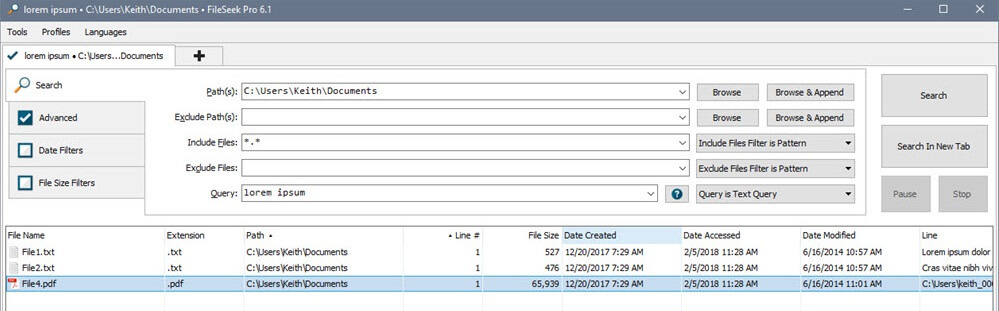Tidsbesparande programvara och hårdvarukompetens som hjälper 200 miljoner användare varje år. Guider dig med råd, nyheter och tips för att uppgradera ditt tekniska liv.
Game Fire 6 (rekommenderas)
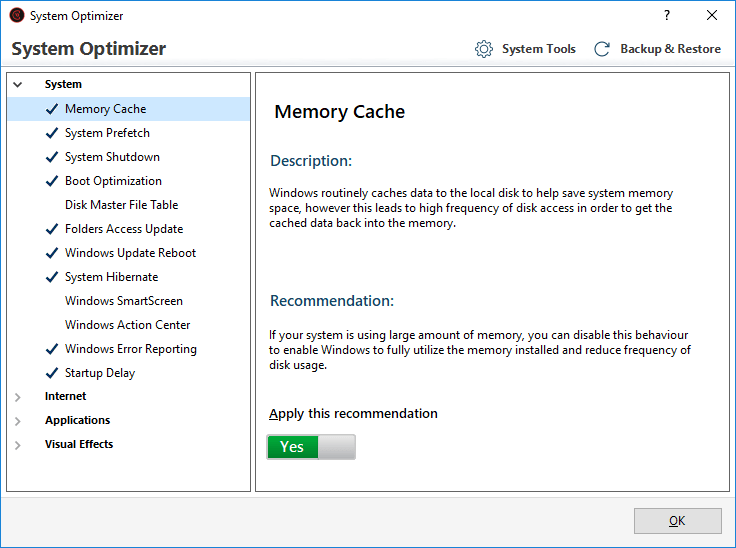
- Pris - Gratis / professionell $ 19,95
Game Fire 6 är ett speloptimeringsprogram för Windows-datorer. Programvarans grundläggande uppgifter inkluderar att minska belastningen på systemresurserna, uppnå bättre FPS, prestandaoptimering i realtid och mer med ett klick på en knapp.
Game Fire 6 erbjuder två versioner av optimeraren. Den fria versionen med grundläggande speloptimeringsfunktioner och premiumfunktionen Professional-version.
Programvaran fungerar i realtid avprioritera processen och fördela de lediga resurserna till spelet för att öka prestanda. Programvaran ger också information i realtid om CPU- och GPU-temperaturen för att hålla saker i kontroll.
Du kan ytterligare anpassa optimeringsprocessen genom kraftfulla optimeringsverktyg som automatisk RAM-optimering, Systeminställningar TuneUp och Internet och nätverk TuneUp.
En bonusfunktion från Game Fire är en Game Manager-panel som låter dig hantera alla dina favoritspel oavsett om det är online från tjänster som Steam eller på den lokala enheten från dess instrumentbräda.
Game Fire är en välutrustad speloptimering med alla viktiga funktioner för att automatiskt optimera din dator för att få ut bästa möjliga spelprestanda från datorn.
Ladda ner spelet Fire 6 PRO
Wise Game Booster
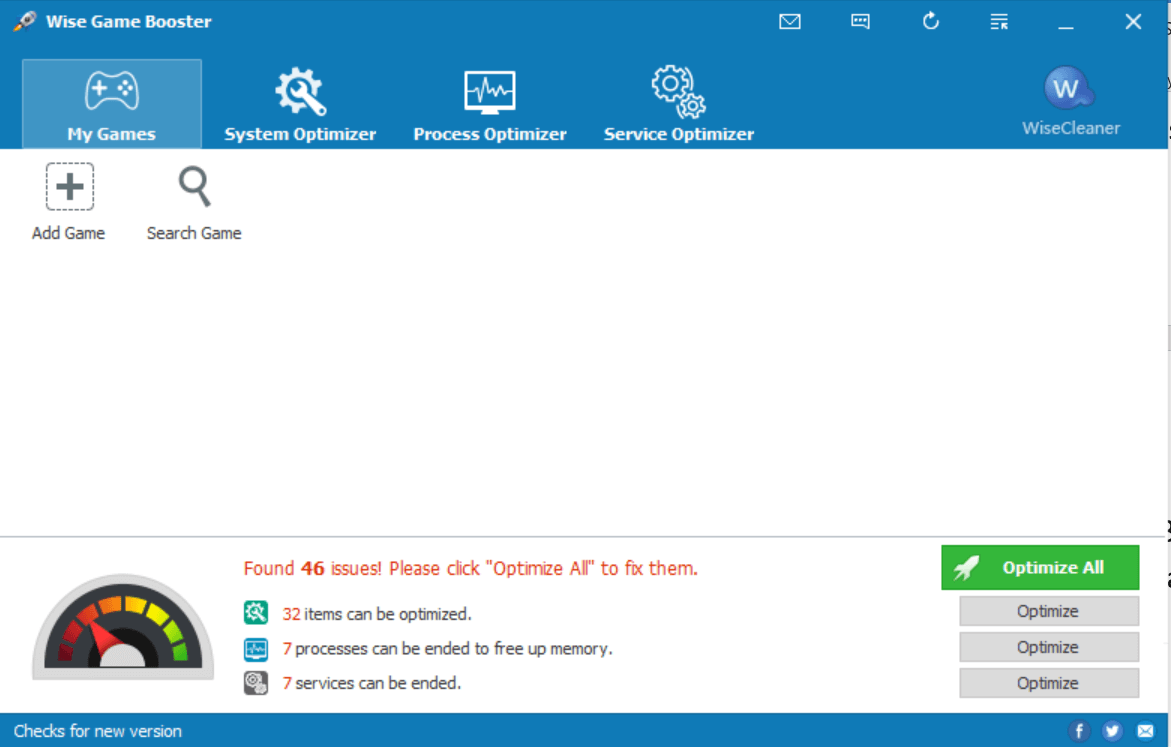
- Pris - Fri
Wise Game Booster från WiseCleaner är ett gratis speloptimeringsverktyg som automatiskt optimerar spelets prestanda genom att stänga start appar, rensa skräpfiler genom att ta bort tillfälliga och tillfälliga data och även ställa in nätverk för att förbättra online multiplayer-spel erfarenhet.
Programvaran är helt gratis att ladda ner och installera. Det är också bara några MB i storlek, så nedladdning och installation sker snabbt.
Första gången du startar Wise Game Booster genomsöker den din dator efter installerade spel. Om det inte upptäcks kan du lägga till spel manuellt till instrumentpanelen genom att klicka på Lägg till spel.
Efter den första genomsökningen visar det ett antal processer och objekt som kan optimeras för bättre prestanda. Du kan antingen optimera alla föreslagna korrigeringar på en gång eller välja och optimera varje typ av process manuellt.
För detaljerad information om vilken process som behöver optimeras, öppna System Optimizer flik. Här kan du manuellt söka och välja varje process som ska optimeras.
Flytta till Process Optimizer på fliken, den visar alla processer som körs på din dator som använder en betydande mängd resurser, som din webbläsare, bakgrundsappar etc. Du kan sortera processen genom minnesanvändning och CPU-användning och döda processen eller utesluta dem.
Få hög CPU-användning när du spelar? Dessa lösningar hjälper dig att lösa problemet för gott.
Wise Game Booster är ett praktiskt litet optimeringsverktyg utan annonser, en anständig spelhanterare och optimeringsverktyg. Du kan ladda ner det gratis och se om det kan förbättra din systemprestanda.
Ladda ner Wise Game Booster
Razer Cortex
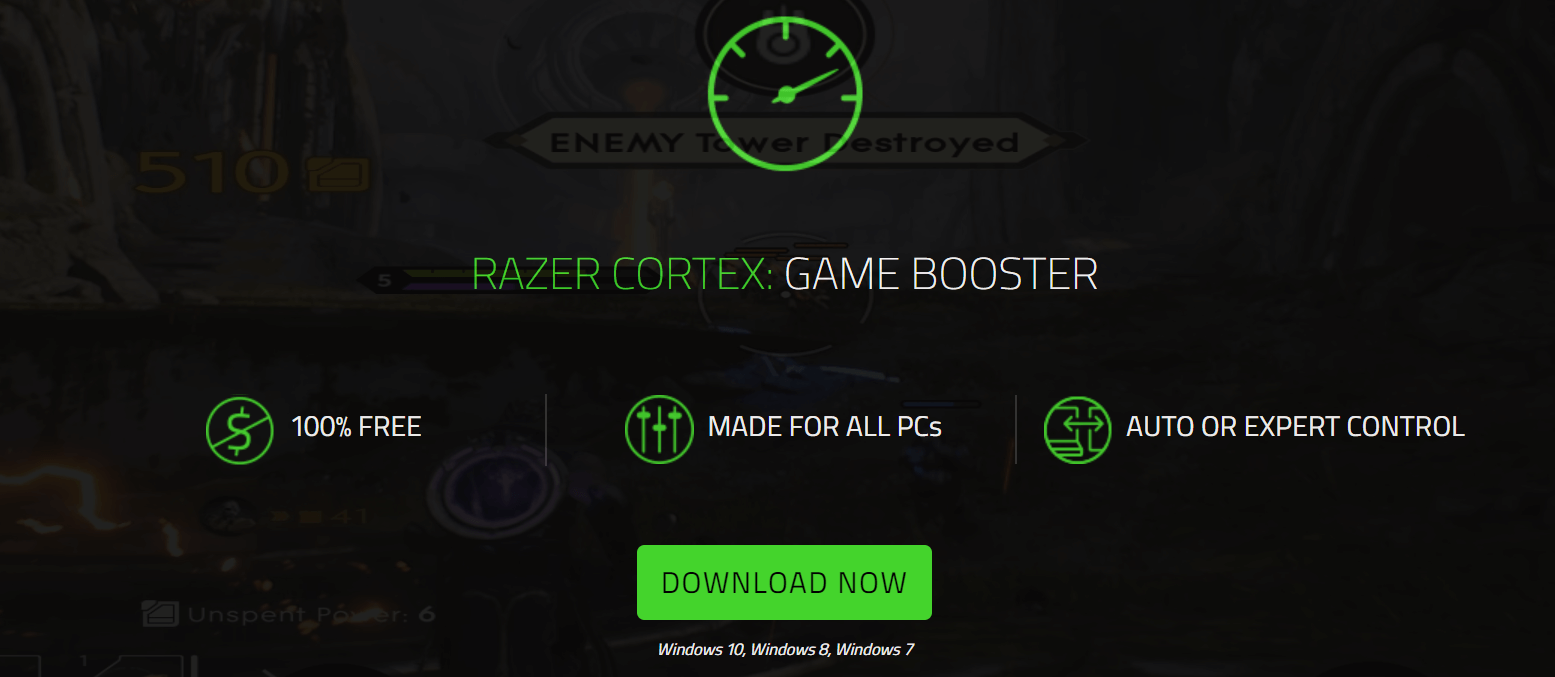
- Pris - Fri
Razer Cortex är ett helt gratis speloptimeringsverktyg från den populära speldatortillverkaren Razer. Arbetet med Cortex liknar det för andra optimeringsverktyg som avslutar processer och tjänster för att extrahera den maximala mängden resurser och fördela den till spelet för bättre prestanda.
Razer Cortex erbjuder både expert- och auto-kontrollalternativ. Auto-läget optimerar datorn med de rekommenderade inställningarna medan expertstyrningsläget ger dig full kontroll över optimeringsprocessen.
Letar du efter den bästa spelinspelningsprogrammet? Här är de bästa alternativen.
Programvaran är över 100 MB stor så att installationen kan ta lite tid beroende på internethastigheten. Under installationen har du möjlighet att installera ytterligare två Razor-program, om du inte behöver det helt enkelt ignorera och fortsätt med installationen.
Game Booster-funktionen startar automatiskt när du startar ett spel oavsett källor inklusive Steam och Origin. Det återställer PC: n till normalt tillstånd så snart spelaren lämnar spelet.
CPU-kärnfunktionen försöker maximera spelet FPS genom att mikrohantera ditt Windows OS och andra viktiga applikationer med två kärnlägen. Razer Cortex spårar också dina dators spelprestanda under spelet och erbjuder användarna viktiga insikter som gör att du kan justera dina spelinställningar mer.
Razor Cortex är en intuitiv programvara för att öka spelprestandan samtidigt som den har absolut kontroll över optimeringsuppgiften. Det faktum att det är gratis att ladda ner gör det till en bra idé för avancerade användare.
Ladda ner Razor Cortex
WTFast
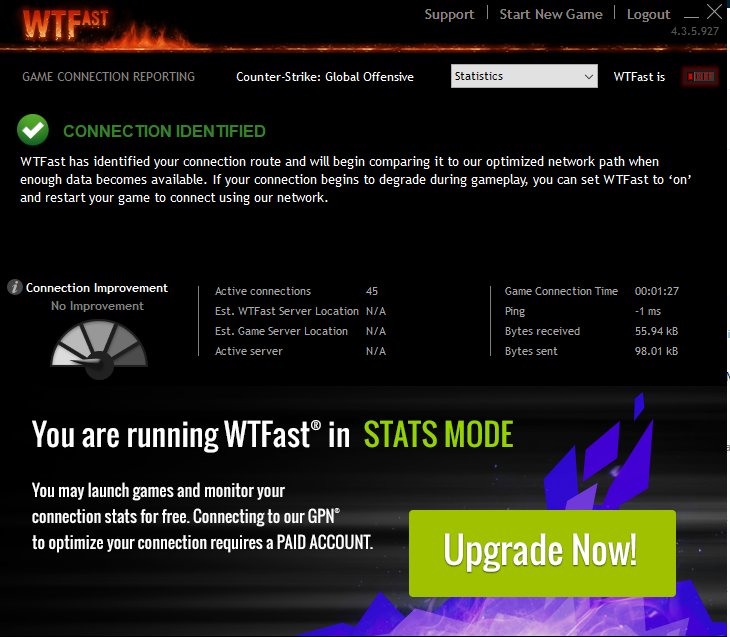
- Pris - Gratis prov / Premium
WTFast är inte precis ett speloptimeringsprogram utan ett VPN för spelare. Det hjälper till att optimera internetanslutningen för en stabil online-spelupplevelse utan att maskera eller ändra din IP-adress.
Det hävdar att det tillhandahåller ett intelligent nätverk som erbjuder reducerad latens, lägre ping och minsta mängd paketförlust som kommer att resultera i smidig spelupplevelse även om internetanslutningen fluktuerar alla tid.
Du kan också hålla koll på realtidsanalysen för att förstå vad som händer med dina spelservrar.
Efter installationen kan du börja med att ansluta till den mest optimala servern automatiskt, eller så kan du välja en server manuellt. Företaget har mer än 200 servrar i 48 länder som bör ge stabil hastighet oavsett användarens platser.
För att använda servern måste du berätta för programvaran vilket onlinespel du vill spela. Du kan välja spelet från WTFasts server eller helt enkelt lägga till ditt eget genom att peka på spelets .exe-fil. Efter registreringen startar WTFast automatiskt och dirigerar trafiken genom sina servrar för spelet när du avfyrar den.
WTFast är till hjälp för onlinespelare som letar efter låg latens, låg ping och nästan noll paketförlust. Om du inte spelar onlinespel eller inte bryr dig om ping-testet och andra saker för att du har en bra internetanslutning, kommer WTFast inte att göra mycket för att förbättra spelupplevelsen offline.
Ta den 14 dagars kostnadsfria provversionen som företaget erbjuder och ge det en chans för att se om det är något du kan dra nytta av.
Ladda ner WTFast
MSI AfterBurner

- Pris - Fri
MSI AfterBurner är inte ett speloptimeringsverktyg utan ett GPU-överklockningsverktyg från spel-PC-tillverkaren. Om du har en kraftfull dator men inte kan dra full nytta av hårdvaran kan du prova överklockning av GPU: n till en rekommenderad frekvens för att förbättra spelupplevelsen och få bättre prestanda.
MSI AfterBurner är ett multifunktionellt verktyg. Förutom överklockningsfunktionen kan den också användas för att utföra benchmarktest, OCR-skanner (endast för RTX 20-serien) som hittar de högsta stabila överklockningsinställningarna för ditt kort, hårdvaruövervakare för att hålla GPU-användning och GPU-temperatur i kontroll och en skärminspelningsverktyg för att fånga spel.
AfterBurner är ett kraftfullt överklockningsverktyg som låter dig förbättra din hårdvaruprestanda genom att överklocka GPU-klockfrekvensen för att extrahera maximal prestanda.
Ladda ner MSI AfterBurner
Slutsats
Ett spelboosterprogram fokuserar främst på att minska systembelastningen genom att avsluta bakgrundsprogram som är onödiga när du spelar. Dock är spelboosterns prestanda mycket subjektiv och varierar från dator till dator.
För det mesta beror prestandaproblemen antingen på skräp av programvaruskräp av raderade filer och program eller termiska problem.
Medan de termiska problemen kan åtgärdas med återanvändning av termisk pasta på CPU: n, rengöring av damm från CPU: n och höljet för bättre luftflöde och uppgradering av hårddisken från HDD till SSD eller helt enkelt få en högre RPM HDD-lagringsenhet, programvaruproblemen kräver speloptimeringsprogramvara för att döda onödiga appar som fungerar som resurs svin.
Spelförstärkare hanterar mjukvarudelen av problemet genom att döda processen som annars kanske inte är lättare att hitta för en avslappnad användare.
Med så många alternativ på bordet är det rätt tid att ladda ner och köra den föreslagna spelförstärkaren för att se om din dator har ett programvaruproblem eller kräver en maskinvaruuppgradering.
Om du vet en sak eller två om överklockning kan du alltid trycka på din PC-maskinvara i dess utsträckning för att extrahera varje droppe prestanda du förtjänar från hårdvaran.
Men om du inte vet hur du överklockar saker, ta professionella för att hjälpa till att göra detsamma. Att göra det själv kan skada processorn och andra komponenter.
RELATERADE BERÄTTELSER DU KAN Gilla:
- Så här fixade vi stammande av PC-spel i Windows 10
- 5 allt-i-ett-emulatorer för att spela retro- och arkadspel på PC
- Det här är de 10 bästa Hack and Slash-spelen för PC
© Copyright Windows Report 2021. Inte kopplat till Microsoft

![5 bästa kartdesignprogramvaran för Windows 10 [2021 Guide]](/f/e213edf1c8fb6472500eecb552a287d6.webp?width=300&height=460)